Tải video lên YouTube là một cách tuyệt vời để chia sẻ nội dung của bạn. Tuy nhiên, nếu bạn có một đĩa DVD mà bạn muốn tải lên DVD sang YouTube, trước tiên bạn cần chuyển đổi nó thành định dạng kỹ thuật số tương thích. Chuyển đổi DVD sang YouTube có thể phức tạp nếu bạn không quen với quá trình này, nhưng nó dễ dàng hơn bạn tưởng. Bài viết này sẽ cho bạn biết cách chuyển đổi DVD sang YouTube bằng một vài bước đơn giản để bạn có thể chia sẻ nội dung video của mình với mọi người.
Phần 1: Yêu cầu đối với việc tải lên YouTube
YouTube có các yêu cầu cụ thể đối với định dạng video, độ phân giải và các thông số kỹ thuật khác. Vì vậy, bạn phải tuân theo chúng khi muốn chuyển đổi DVD sang video YouTube. Đây là những điều quan trọng nhất:
Định dạng video: YouTube hỗ trợ một số định dạng, bao gồm MP4, AVI, WMV, MOV, MPEG, FLV, 3GP và WebM. Tuy nhiên, nên sử dụng MP4 làm định dạng video tương thích và được sử dụng rộng rãi nhất.
Nghị quyết: YouTube hỗ trợ độ phân giải lên tới 4K cho video tiêu chuẩn và 8K cho video độ phân giải cao. Bạn nên tải video lên ở độ phân giải cao nhất có thể để có trải nghiệm xem tối ưu.
Tỷ lệ khung hình: Tỷ lệ khung hình của DVD trên video YouTube phải là 16:9 hoặc 4:3. Video phải là định dạng màn hình rộng hoặc màn hình tiêu chuẩn.
Bộ giải mã video: YouTube khuyên bạn nên sử dụng codec video H.264, cung cấp video chất lượng cao với kích thước tệp nhỏ hơn.
Tốc độ bit: Tốc độ bit khuyến nghị để tải video lên YouTube là từ 8Mb/giây đến 15Mb/giây đối với video 1080p và 35Mb/giây đến 68Mb/giây đối với video 4K.
Tỷ lệ khung hình: YouTube hỗ trợ tốc độ khung hình lên tới 60 khung hình/giây. Bạn nên sử dụng cùng tốc độ khung hình như cảnh gốc để có chất lượng tốt nhất.
Định dạng âm thanh: YouTube hỗ trợ nhiều định dạng âm thanh khác nhau, bao gồm AAC, MP3 và Vorbis. Định dạng âm thanh được đề xuất là AAC với tốc độ bit ít nhất là 128 kbps.
Độ dài và kích thước video: Kích thước tệp tối đa cho video được tải lên YouTube là 128GB và thời lượng video tối đa là 12 giờ. Bạn phải đảm bảo kích thước và độ dài theo yêu cầu khi tải DVD lên YouTube.
Phần 2: Chuyển đổi DVD sang định dạng video tương thích cho YouTube
Như chúng ta đều biết rằng chúng ta không thể trực tiếp tải DVD lên YouTube, trước tiên bạn phải trích xuất DVD. Và bạn có thể sử dụng AVAide DVD Ripper. Phần mềm này có thể chứa chất lượng trong khi trích xuất DVD. Vì vậy, bạn có thể tải lên video gốc trong khi tuân theo các yêu cầu của YouTube.
- Nén kích thước video và cắt giảm thời lượng cho YouTube.
- Xuất các định dạng video khác nhau được YouTube hỗ trợ.
- Giữ nguyên chất lượng video trong khi trích xuất DVD.
- Điều chỉnh video với độ phân giải, tốc độ bit, v.v.
Bước 1Nhấn vào Tải đĩa DVD để nhập DVD vào AVAide sau khi bạn lắp DVD vào máy tính. Bạn cũng có thể nhấp vào Tải DVD ISO hoặc là Tải thư mục DVD các nút để tải lên các loại DVD khác nhau.
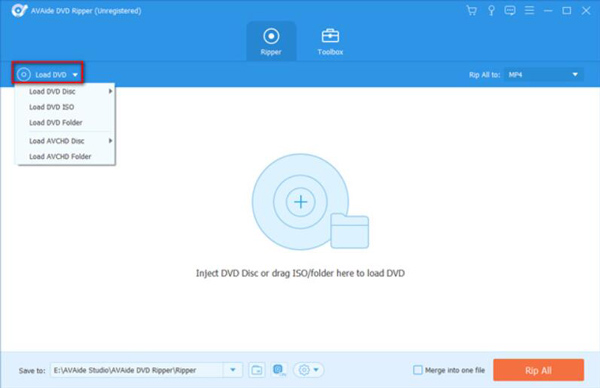
Bước 2Bạn có thể chọn định dạng được YouTube hỗ trợ bằng cách nhấp vào nút Định dạng. Và bạn có thể nhấp vào Cài đặt nút có biểu tượng bánh răng để thay đổi độ phân giải, tốc độ bit, codec video, v.v.
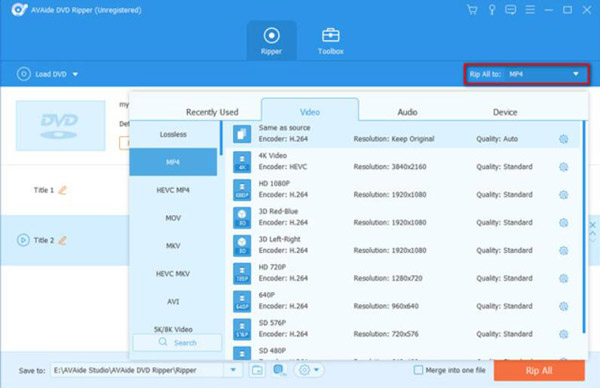
Bước 3Sau tất cả các cài đặt, bạn có thể đặt đích của video đã trích xuất của mình. Và sau đó, bạn có thể nhấp vào Rip tất cả nút để khởi động quá trình. Các tập tin của bạn sẽ sẵn sàng trong vài phút.
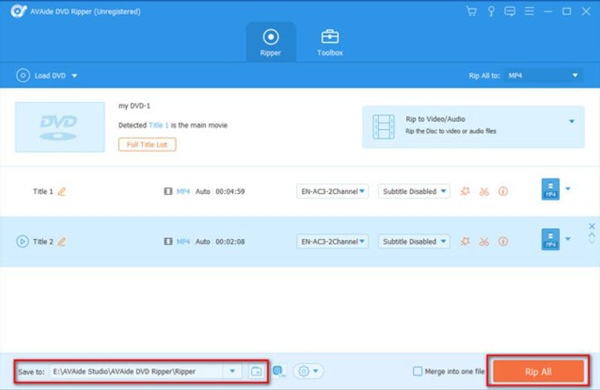
Phần 3: Cách tải video DVD lên YouTube
Sau khi bạn chuyển đổi DVD sang video YouTube, bây giờ bạn có thể tải chúng lên. Cần lưu ý rằng việc tải nội dung có bản quyền lên YouTube khi chưa được phép có thể vi phạm điều khoản dịch vụ của YouTube và có thể khiến tài khoản của bạn bị chấm dứt. Vì vậy, hãy đảm bảo rằng bạn có quyền hợp pháp để tải nội dung lên trước khi thực hiện. Bạn có thể học hỏi từ phần bên ngoài để tải lên chúng:
Bước 1Trước tiên, bạn nên đăng nhập vào tài khoản YouTube của mình. Và sau đó, bấm vào Tải video lên nút từ Tạo ra nút trên đầu trang web.
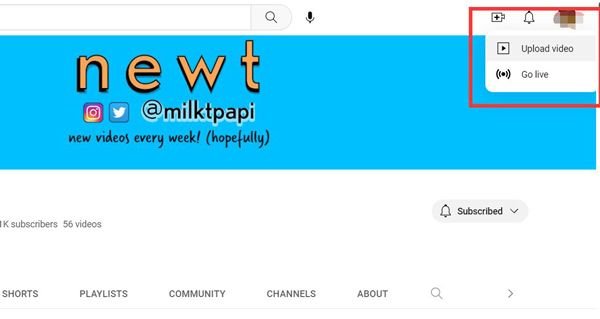
Bước 2Bạn có thể kéo và thả tệp video đã tách vào cửa sổ tải lên. Hoặc bạn có thể nhấp vào Lựa chọn để chọn nó từ trình khám phá tệp trên máy tính của bạn.
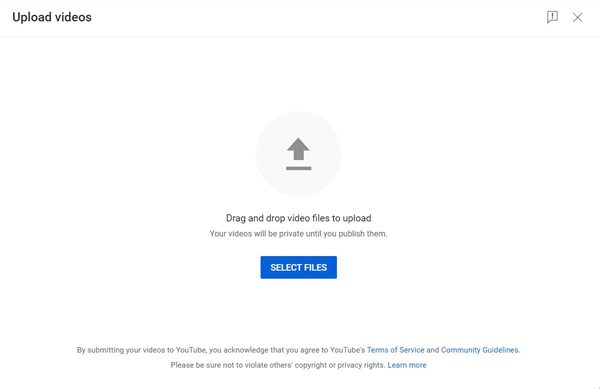
Bước 3Thêm tiêu đề, mô tả và thẻ vào video. Chọn cài đặt bảo mật cho video. Nhấn vào Công bố để tải lên YouTube.
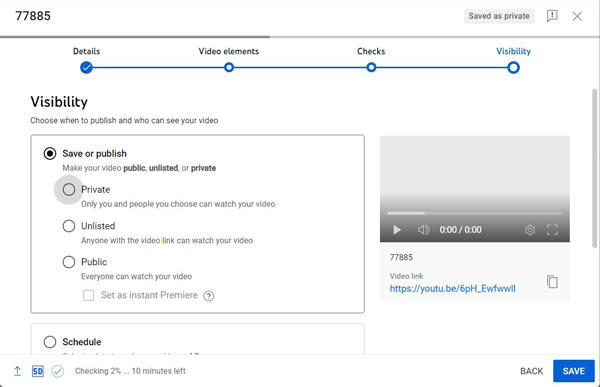
Phần 4: Câu hỏi thường gặp về DVD sang YouTube
Tôi nên chọn định dạng video nào khi trích xuất DVD sang YouTube?
MP4 là định dạng video được hỗ trợ rộng rãi tương thích với YouTube. Bạn nên chọn định dạng này khi trích xuất DVD để đảm bảo khả năng tương thích tối đa với YouTube.
Tôi có thể tải DVD lên YouTube nếu đĩa đó chứa nội dung có bản quyền không?
Không. Việc tải nội dung có bản quyền lên YouTube khi chưa được phép có thể vi phạm điều khoản dịch vụ của YouTube và có thể khiến tài khoản của bạn bị chấm dứt. Bạn nên đảm bảo rằng bạn có quyền hợp pháp để tải nội dung lên trước khi thực hiện.
Tôi có thể tải DVD lên YouTube mà không làm giảm chất lượng không?
Không. Tải DVD lên YouTube nói chung sẽ làm giảm chất lượng do quá trình nén. Tuy nhiên, bạn có thể giảm thiểu việc giảm chất lượng bằng cách chọn định dạng video chất lượng cao khi trích xuất DVD. Hoặc bạn có thể học làm thế nào để nâng cấp DVD và tải video lên YouTube ở độ phân giải cao nhất có thể.
Tóm lại, chuyển đổi một DVD sang YouTube là một quá trình đơn giản đòi hỏi sự kiên nhẫn và các công cụ phù hợp. Làm theo các bước được nêu trong bài viết, bạn có thể dễ dàng trích xuất nội dung video từ DVD của mình và chuyển đổi DVD sang định dạng tương thích với YouTube bằng AVAide DVD Ripper làm định dạng của bạn. nhà sản xuất phim YouTube tốt nhất. Và sau đó, bạn có thể tải nó lên nền tảng để mọi người cùng xem. Hãy nhớ tuân theo các yêu cầu đối với video YouTube khi bạn chuyển đổi DVD bằng AVAide DVD Ripper. Với những mẹo này, bạn đang trên con đường chia sẻ DVD của mình lên YouTube với nhiều khán giả hơn trên YouTube.
Công cụ chuyển đổi đa phương tiện toàn diện nhất để chuyển đổi video & âm thanh & DVD mà không làm giảm chất lượng.



 An toàn tải
An toàn tải


